WAVファイルは高音質の音声ファイル形式として広く利用されていますが、時々再生ができないことがあります。その原因として、ファイルの破損や不適切なコーデックの使用、再生ソフトの問題などが考えられます。 そこでWAVファイルが再生できない原因を詳しく分析し、その対処法を解説します。またWAVファイルの再生に適したフリーソフトもご紹介します。本記事が音声ファイルを楽しむ一助になれば幸いです。
WAVファイルの基本情報
はじめにWAVファイルについて、抑えておきたい基本情報をご説明します。
WAVファイルとは?
WAV(Waveform Audio File Format)は音声データを保存するためのファイル形式の一つで、とくに音質が重視される場面でよく使用されます。WAVファイルは非圧縮のオーディオデータの保持に使われ、音声が高品質であることが多いです。プロの音楽制作や音声編集においても標準的に使用されていて、CD音質と同等のクオリティを出力することができます。
WAVとMP3の違い
WAVファイルとMP3ファイルの主な違いに圧縮の有無があげられます。WAVファイルは非圧縮ですので音質が非常に高い反面、ファイルサイズが大きくなります。一方、MP3ファイルはファイルサイズを小さくするために、一部の音声データを削除することで圧縮しています。その結果、音質は若干低下しますがポータブルデバイスやインターネット配信などで使いやすくなっています。違いを意識して、用途や目的に応じてWAVとMP3を使い分けることが重要です。
WAVファイルが再生できない時の原因
いざプレイヤーでWAVファイルを再生しようとしてもできなかった場合、以下のようにいくつかの原因が考えられます。
- ファイルの破損:ダウンロード中のエラーや保存時になんらかのトラブルでファイルが破損する場合があり、再生に支障が出ている可能性があります。ファイル修復ソフトを使うと解決できるかもしれません。
- 再生ソフトがWAV形式に対応していない:再生ソフトの仕様でWAV形式に対応していない、または適切なコーデックがインストールされていない可能性があります。WAVファイルを、再生ソフトが対応する形式に変換すれば再生できるようになるかもしれません。
- 再生ソフトのバグや設定ミス:再生ソフトの不具合の可能性があります。その場合は公式サイトなどで情報を探して別のバージョンを試したり、別のプレイヤーを使ったりすると解決するかもしれません。またミュート設定になっていないかなども確認しましょう。
WAVファイルが再生できない時の対処
本パートではWAVファイルが再生できない原因への対処法を2つ、詳しくご紹介します。初心者の方でも簡単に使える方法ですので、目を通して実行していただけたらと思います。
対処1:音声修復ソフトで再生できないWAVファイルを修復する
何らかの原因でWAVファイルが破損している場合、音声修復ソフトで問題を解決できる可能性があります。 音声修復ソフトのおすすめは4DDiG File Repairです。非常に多くの形式のファイル修復に対応していて、操作も直感的でとても簡単です。また無料でダウンロードでき、修復後のファイルのプレビューまで行えるので安心して使用を進めることができます。高速な処理と高い修復率をほこる人気のソフトですので気軽にお使いいただけます。操作手順は次のとおりです。
4DDiG File Repairを起動します。左側のメニューバーの「ファイルの修復」タブをクリックします。次に、「音声修復」を選択します。
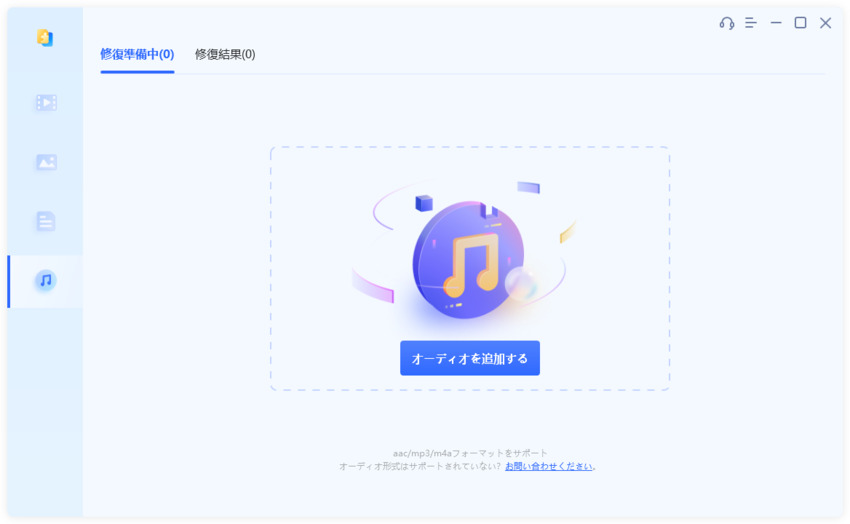
「ファイルを追加する」ボタンをクリックし、破損した音声ファイルを追加します。「すべてを修復」ボタンをクリックすると、プログラムは自動的にファイルを修復します。
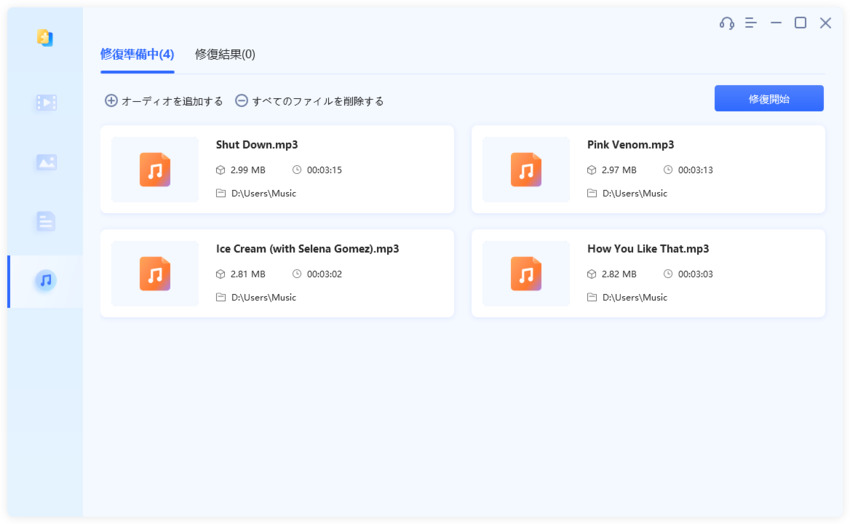
音声ファイルの修復が完了すると、修復された音声ファイルをプレビューして、指定した場所に保存できます。
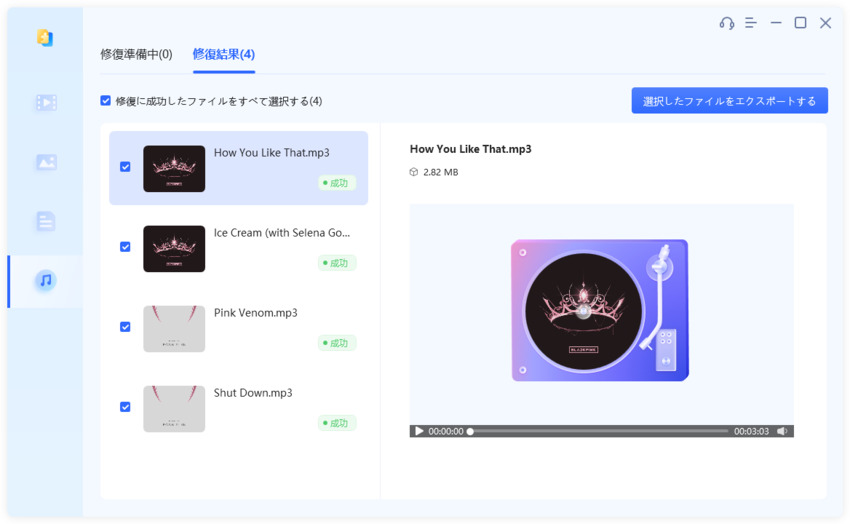
上記の操作でファイル修復に失敗した場合は、「高度な修復」機能を選択して、より深い修復を行うことも可能です。
対処2:WAVをMP3に変換する
再生ソフトやデバイスの仕様でWAV形式に対応していない場合、WAVファイルをMP3に変換することで再生できるようになる可能性があります。本記事ではFreeConvertを使って、ファイル形式を変換する手順をご説明します。
「ファイルを選択」をクリックして変換したいWAVファイルを選択
「出力」で変換後のファイル形式に「MP3」を選択
「変換」をクリックし、処理が完了したら「ダウンロード」をクリックして保存

WAVを再生できるおすすめソフト
プレイヤー側の問題でWAVファイルが再生できない場合はソフトを変えることも一つの手です。本パートではWAVを再生できるおすすめのフリーソフトを3つ、ご紹介します。
ソフト1:RealPlayer
RealPlayerは長い歴史をもつメディアプレイヤーで、最新バージョンではWAVファイルの再生にも対応しています。シンプルな操作性と多機能なメディア管理機能があります。WAVファイルだけでなく、多くのオーディオやビデオ形式も再生できます。

ソフト2:Audacity
Audacityはオーディオ編集ソフトとして知られていますが、再生機能も非常に優れています。WAVファイルの再生はもちろん、編集やエフェクトの追加も可能です。オープンソースソフトウェアとして無料で提供されていて、多くのユーザーに人気です。

ソフト3:Elmedia Player
Elmedia Playerは、Macユーザーに人気のmacOS向けメディアプレイヤーです。WAVファイルを含む多くのファイル形式に対応していて、高品質な再生を提供します。シンプルなインターフェースと多機能なオプションで快適に音楽が再生できます。
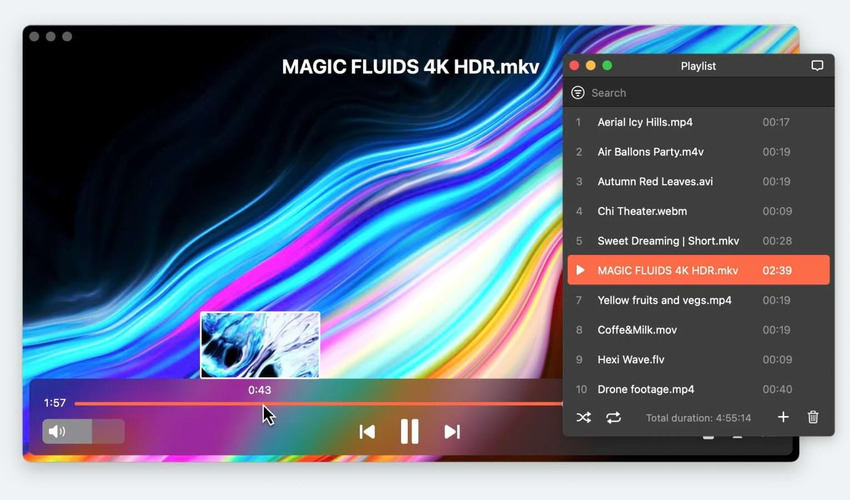
さいごに
WAVファイルが再生できない問題は、原因を特定して適切に対処することで解決できます。原因はファイルの破損や再生ソフトの問題など、さまざまなものが考えられます。音声修復ソフトや形式変換ツールを活用していきましょう。
もし迷われるようでしたら、ファイル修復ソフ4DDiG File Repairを使うことをおすすめします。ユーザーフレンドリーな操作性で、初めてでも直感的に操作ができると思います。また無料で修復後のファイルをプレビューできますので、安心して使用を続けることができます。音声修復以外にも、動画やオフィス文書などのファイル修復にも対応していて大変便利です。まずは気軽にお試しください!
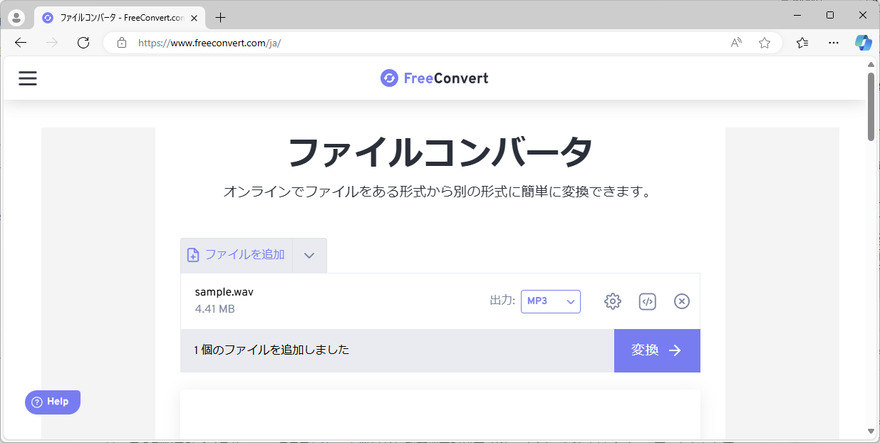
 ChatGPT
ChatGPT
 Google AI モード
Google AI モード
 Perplexity
Perplexity
 Grok
Grok
